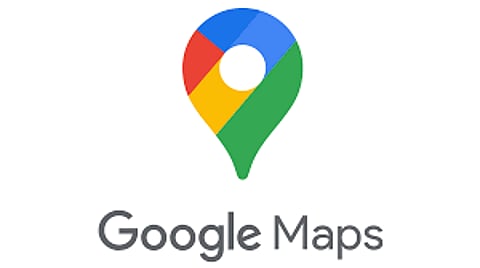
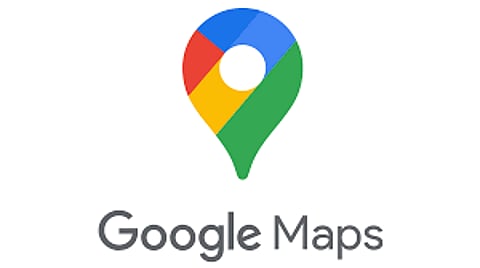
منذ إطلاقها في عام 2005 أصبحت خرائط جوجل واسعة الانتشار ومفيدة للغاية، حيث يستخدم التطبيق لتتبع اتجاهات السير عند القيادة، أو أثناء التجول سيراً على الأقدام في أماكن لا نعرفها جيداً، إضافة إلى التخطيط للرحلات للتعرف على المعالم البارزة في المنطقة التي نرغب في زيارتها.
وتضم خرائط جوجل العديد من المميزات قد تكون غير معلومة بالنسبة للكثيرين، أبرزها إنشاء خرائط مخصصة لمسار رحلة، ومشاركتها مع الآخرين، واستخدام الخرائط بدون اتصال بالإنترنت والكثير من ذلك.
ووفقا لما نشر في العربية هناك 5 مميزات، أولها حفظ مكان وقوف السيارة، حيث بإمكان الشخص بعد ركن سيارته أن يفتح خرائط جوجل من الهاتف، والنقر فوق النقطة الزرقاء التي تحدد موقعه الحالي لفتح قائمة من الخيارات، من بينها خيار «حفظ مكان وقوف السيارة»، وسيحفظ التطبيق مكان وقوف سيارتك ، وهو ما يمكن الشخص في المساعدة للعثور على السيارة في وقت لاحق. أما في حالة عدم الحاجة إلى ذلك يمكنك حذف علامة الموقع المحفوظة هذه عن طريق النقر فوقها ثم اختيار المزيد من المعلومات، والنقر بعد ذلك فوق زر الحذف.
وتعد الميزة الثانية لخرائط جوجل، هي الاتصال بدون الإنترنت، حيث إنه إذا كنت تخطط للذهاب في رحلة، قد تفقد الاتصال بالإنترنت، يمكنك تنزيل خريطة للموقع الذي ترغب في الذهاب إليه، وحفظها في تطبيق خرائط جوجلل لتتمكن من الاستعانة بها لمعرفة اتجاهات الطرق بدون اتصال بالإنترنت. ولتنزيل الخرائط وحفظها في التطبيق، يمكن اتباع الأتي، فتح تطبيق خرائط جوجل من الهاتف، ثم النقر فوق صورة حسابك الظاهرة في الزاوية اليمنى العلوية، ثم النقر فوق خيار، Offline map، سيظهر لك أي خرائط تم نزلتها في السابق، وستلاحظ وجود خيار «اختر خريطة خاصة بك Select Your Own Map، وانقر فوق هذا الخيار، وحدد الخريطة التي ترغب في حفظها، وبعد الانتهاء من تحديد الخريطة، انقر فوق زر تنزيل، ستُحفظ الخريطة في قسم، Offline maps ويمكن استخدامها في أي وقت بدون إنترنت.
أما عن الميزة الثالثة، والتي تقيس المسافات بين المواقع، إذا كنت ترغب في معرفة المسافة بين موقعين، يمكن لخرائط جوجل مساعدتك في ذلك، إذ يمكنك بسهولة قياس المسافة بين أي نقطتين في خريطة العالم. وللقيام بذلك اتبع الخطوات التالية، إذا كنت تستخدم حاسوب، افتح موقع خرائط جوجل، ثم حدد الموقع الأول وانقر بزر الماوس الأيمن فوقه، ثم النقر فوق خيار «قياس المسافة»، لتحديد الموقع الثاني الذي تريد معرفة المسافة بينه وبين الموقع الأول، الذي حددته في السابق، وستظهر لك المسافة بينهما، وإذا كنت تستخدم تطبيق خرائط جوجل في هاتفك، انقر فوق نقطة معينة في الخريطة لإضافة علامة فوقها، ثم النقر فوق العلامة، ثم اختر قياس المسافة، من القائمة التي ستظهر لك، وتحديد الموقع الثاني لمعرفة المسافة بينه وبين الموقع الأول.
وعن الميزة الرابعة لخرائط جوجل، إذا كنت تخطط لرحلة مع أصدقائك، يمكنك استخدام ميزة الخرائط الخاصة لتسهيل تحديد الوجهات التي ترغب في زيارتها ومشاركتها مع أصدقائك. وتتيح لك هذه الميزة وضع علامات فوق وجهات مختلفة، وتجميع العلامات معاً، ومشاركة خريطتك الخاصة التي تتضمن تلك الوجهات مع الآخرين حتى يتمكنوا من إضافة وجهات أخرى إليها ومعرفة مسار الرحلة، وللعثور على هذه الميزة يتم فتح خرائط جوجل من حاسوبك، وانقر فوق زر القائمة الثلاثي الخطوط الظاهر في الزاوية اليسرى العلوية، ثم انقر فوق خيار Your places، ثم انقر فوق زر خرائط Maps الظاهر في الجهة اليمنى العلوية، ثم انقر فوق خيار «إنشاء خريطة».
أما عن الميزة الـ5 والأخيرة، فهي خاصة Live View لاستكشاف المدينة، وتأتي بتتبع اتجاهات المشي في خرائط جوجل أثناء تجولك في مدينة معينة لا تعرف عنها الكثير، يمكنك تفعيل ميزة Live View، التي تعمل بتقنية الواقع المعزز AR لعرض معلومات عن الأماكن التي تمر بها، ويمكنك الاستفادة من هذه الميزة للعثور على المعالم المشهورة في تلك المدينة، أثناء السير في لها، بالإضافة إلى تفاصيل حول أوقات العمل في المحال التجارية، أو مراجعات العملاء، وأماكن وجود أجهزة الصراف الآلي وغيرها.
